Kui oled nagu enamik inimesi, kaasa arvatud mina, võtate tõenäoliselt oma nutitelefoniga tonni pilte. Reisidest koos sõpradega, meie lõunasöögini, iseteenindustesse on meie telefonid muutunud meie peamiseks vahendiks fotode haaramiseks ja meie elu hõivamiseks.
Mobiilitootjad teavad seda ka, ja pakkudes oma tipptasemel seadmeid konkurentsivõimeliseks, pakuvad nad oma kaameraväljadesse tonni redigeerimisfunktsioone. Samsungi viimane lipulaev Galaxy S5 ei ole erand.
Ja kuigi tema uued kaameratüdrukud on mõnusad ja kasulikud, siis mõned neist ei ole nii intuitiivsed. Selleks, et aidata teil parema jala kõrvale pääseda, astun teid läbi mõned põhilised sammud, et GS5 kaamerast maksimaalselt ära saada.

1. Kontrollige oma vaikeväärtusi
Igaühel on erinevad maitsed ja stiilid selle kohta, mida nad fotost välja tahavad, ja Samsungi vaikevalikud ei pruugi olla teie jaoks sobivad. Kontrollige kindlasti oma vaikesätteid ja kohandage need oma eelistustele. Isegi kui sa ei pea ennast tõsiseks fotograafiks, siis on hea niikuinii kaevata, nii et sa tead täpselt, mida sa saad.
Nende seadete avamiseks puudutage väikese käigukasti ikooni kaamera pildiotsijas kuvatavas nurgas. Seejärel liikuge menüüs ja puudutage seadeid, mida soovite sisse või välja lülitada või reguleerida.
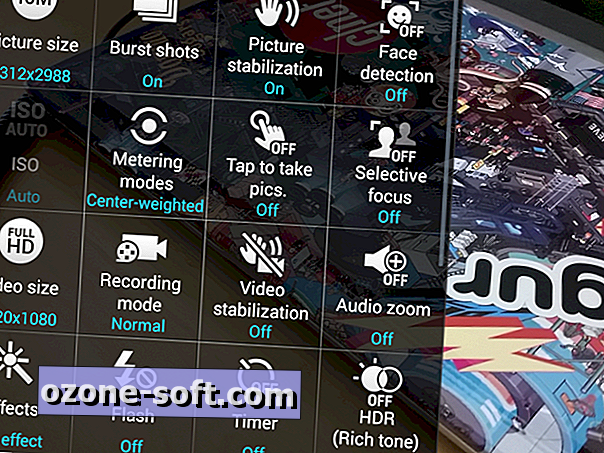
Seadete puhul, mida ootate sageli muutuvas, saate otseteid otsida otsides pildiotsija kriipsust. Puudutage lihtsalt mõnda neist seadetest ja lohistage need kriipsule. HDR ja valikuline fookus on juba otseteedena loetletud, kuid neid saab vahetada. Teil võib olla kuni kolm seadistust, nii et neid loendatakse.
Mõned seaded, mille Samsung vaikimisi välja lülitab, on salvestada Ultra HD videot ja video stabiliseerimist. Te ei pruugi ka neid vaikimisi soovida, kuid pidage seda meeles.
2. Tehke HDR-l oma sõbra vahetamine
Olete ilmselt näinud HDR-i või suure dünaamilise vahemiku režiimi enne mitut nutitelefoni, kuid GS5-l on nüüd võimalus lülitada reaalajas tagasiside oma HDR-kujutise nägemisele enne pildistamist.
HDR ühendab mitmed erineva särituse tasemega pildid ja ühendab need üheks pildiks. See võib põhjustada väga silmatorkavaid, peaaegu sürrealistlikke fotosid, millel on suur kontrastsus.

Mõnikord võib see siiski luua ka ebaloomulikke pilte, mida te ei pruugi meeldida, seega kontrollige kindlasti, puudutades HDR ikooni, mida kujutab väike Venn-diagrammi otsiv ikoon. Kui teile meeldib see, mida näete, klõpsake katik.
3. Tutvuge erinevate fotoefektidega
Kolmandaks tutvuge fotoefektidega. Mõnedele pääsete otse kaamerast, mis on paigutatud seadete menüüsse. Seda tähistab võlukepp-ikoon ja saate vaadata, millised on filtrid reaalajas. Valida saab mitmeid mõjusid (õlipasta, koomiks, toon ja nii edasi), aga kui te teate, et te ei kasuta mõnda neist efektidest, liikuge menüü lõppu. Seejärel puudutage "hallata efekte" ja tühjendage filtrid, mida soovite peita.

Teisi efekte saab rakendada pärast katiku klõpsamist, mis on ligipääsetavad fotohalduri kaudu. Lihtsalt minge oma galeriisse, puudutage ikooni, millel on pliiatsi kõrval Polaroid, ja ilmuvad täiendavad valikud. Siin näete väikest "parandamise" nuppu. Kui puudutad seda, redigeeritakse teie pilti automaatselt.
Selle ringi läheduses on võlukepp, mida ma varem mainisin. Puudutage seda, et vaadata rohkem filtreid, nagu Pop Art, Impressionistid ja Light Flare (see efekt lisab teie pildile kaks objektiivi helisignaali ja muudab selle väikese eelarvega JJ Abramsi filmiks).
4. Lõbutsege valikulise fookusega
Selektiivne teravustamine on uus GS5 funktsioon, mis võimaldab muuta pildi fookuspunkti. Teravussügavust manipuleerides saate pilte teha professionaalsemaks ja isegi dramaatilisemaks. Me oleme seda näinud ka teistes mobiiltelefonides, nagu Nokia Lumia 1020 ja LG G Pro 2, ning see toimib siin samamoodi. Kuna te peate selle pildi enne pildistamist sisse lülitama, on hea, kui pildistamise ajal sellest funktsioonist aru saada.
Selle sisselülitamiseks puudutage kaamera pildinäidikus kahe inimese peaga ikooni. Parimate tulemuste saamiseks seisake kõige rohkem 1, 5 meetri kaugusel lähimast objektist. Ka objekt peab olema taustast vähemalt 4, 5 meetri kaugusel.
Puudutage esiplaanil soovitud objekti ja klõpsake katik. See võtab aega, et telefonitoru saaks töödelda. Hiljem pead oma galeriisse. Selektiivse fookuse käivitamiseks klõpsake uuesti pead ikooni.
Tekib kolm võimalust: Läheduses, Kaugel ja Pannil. Lähedus toob teie lähima objekti fookusesse ja kõigub selle taga. Kaugel teravdatakse ainult tausta ja Pan paneb kõik fookusesse. Kui olete lõpetanud, puudutage muudatuste salvestamiseks Valmis.
Pidage meeles, et kuigi need on neli peamist asja, mida meeles pidada, et oma kaamera maksimaalselt ära kasutada, on selle seadme sees pakitud veel rohkem redigeerimisfunktsioone. See peaks olema piisav, et alustada, kuid kui teil on täiendavaid näpunäiteid või küsimusi, andke mulle teada allpool toodud lugeja kommentaarides.

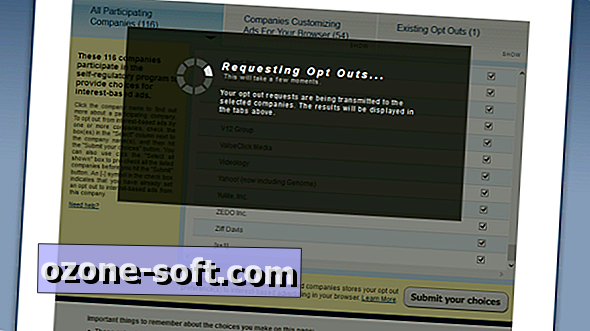











Jäta Oma Kommentaar